Prvotna datoteka TeaTimer.exe je programska komponenta programa Spybot - Search & Destroy, ki jo omogoča varnejše omrežje .
TeaTimer.exe je izvršljiva datoteka, ki pripada Spybot - Search & Destroy, programu, ki skenira in odstrani spyware in adware iz računalnikov z operacijskim sistemom Windows. To ni ključna komponenta sistema Windows in jo je treba odstraniti, če je znano, da povzroča težave. Odstranjevanje te datoteke lahko povzroči težave med izvajanjem programa Spybot - Search & Destroy. Spybot - Search & Destroy je brezplačen, polnopravni varnostni program, ki odstrani zlonamerne programe in ščiti sisteme pred spletnimi grožnjami, hkrati pa zagotavlja zaščito pred virusi, trojanci, zlonamerno programsko opremo itd. orodja za zagon, parametre ukazne vrstice itd. Spybot - Search & Destroy je leta 2000 ustvaril Patrick Michael Kolla, medtem ko je bil še študent programskega inženiringa. Safer-Networking Limited je irsko podjetje, ki ga je leta 2000 ustanovil Patrick Michael Kolla za razvoj in distribucijo svojega programa Spybot - Search & Destroy. Podjetje ima sedež v Wicklowu na Irskem. Podjetje je finančno podprto z donacijami ljudi po svetu.
TeaTimer pomeni Spybot Search & Destroy Tea Timer
Razširitev .exe imena datoteke označuje datoteko z možnostjo izrezovanja. Izvedljive datoteke lahko v nekaterih primerih poškodujejo vaš računalnik. Zato prosim preberite spodaj, da se sami odločite, ali je TeaTimer.exe na vašem računalniku Trojan, ki bi ga morali odstraniti, ali pa je datoteka, ki pripada operacijskemu sistemu Windows ali zaupanja vredni aplikaciji.
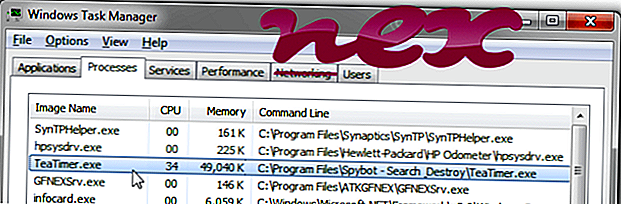
Postopek, znan kot zaščita sistemskih nastavitev, pripada programski opremi Spybot - Search & Destroy s varnejšim omrežjem (security.kolla.de).
Opis: TeaTimer.exe ni nujno potreben za Windows OS in povzroča relativno malo težav. TeaTimer.exe se nahaja v podmapi »C: Programske datoteke (x86)« ali včasih v podmapi mape profila uporabnika (običajno C: Programske datoteke (x86), Spybot - Search & Destroy ). Znane velikosti datotek na Windows 10/8/7 / XP so 2.260.480 bajtov (88% vseh pojavitev), 2.144.088 bajtov, 2.097.488 bajtov, 2.156.368 bajtov ali 1.833.296 bajtov.
Datoteka ni sistemska datoteka Windows. Program ni viden. Program se naloži med postopkom zagona sistema Windows (glejte Ključ registracije: Zaženi). TeaTimer.exe lahko snema vhodne podatke tipkovnice in miške ter nadzoruje aplikacije. Tehnična varnostna ocena je 47% nevarna, vendar morate upoštevati tudi ocene uporabnikov.
Odstranitev te različice: Če imate še vedno težave s programom TeaTimer.exe, boste morda želeli iskati v območju podpore na spletnem mestu Varnejše omrežje, preveriti, ali ste namestili najnovejšo različico ali odstranili celoten program Spybot - Search & Destroy ali Safer Networking Ltd. z uporabo nadzorne plošče Windows.- Če se TeaTimer.exe nahaja v podmapi C: je varnostna ocena 41% nevarna . Velikost datoteke je 2.144.088 bajtov (60% vseh pojavitev) ali 2.260.480 bajtov. Datoteka ni jedro datoteke Windows. Program ni viden. Programska oprema se zažene ob zagonu sistema Windows (glejte registrski ključ: Zaženi). Datoteka ima digitalni podpis. TeaTimer.exe lahko snema vhodne podatke tipkovnice in miške ter nadzoruje aplikacije.
Zunanji podatki Paul Collinsa:
- "SpybotSD TeaTimer" lahko teče ob zagonu. TeaTimer je novo orodje Spybot S&D - spam filtra, ki nenehno spremlja procese, imenovane / sprožene. Takoj zazna znane zlonamerne procese, ki želijo začeti in jih prekine, kar vam daje nekaj možnosti, kako se s tem procesom lotiti v prihodnosti
Pomembno: Nekatera zlonamerna programska oprema se prikriva kot TeaTimer.exe, zlasti kadar se nahaja v mapi C: Windows ali C: Windows System32. Zato preverite proces TeaTimer.exe v računalniku in preverite, ali je grožnja. Za preverjanje varnosti računalnika priporočamo Security Task Manager . To je bil eden izmed najboljših prenosov izbir za Washington Post in PC World .
Čist in urejen računalnik je ključna zahteva za preprečevanje težav s TeaTimerjem. To pomeni, da zaženete skeniranje za zlonamerno programsko opremo, očistite trdi disk z uporabo 1 cleanmgr in 2 sfc / scannow, 3 odstranite programe, ki jih ne potrebujete več, preverite za programe samodejnega zagona (z uporabo 4 msconfig) in omogočite samodejno posodobitev sistema Windows 5. Vedno ne pozabite izvajati rednih varnostnih kopij ali vsaj nastaviti obnovitvene točke.
Če se pojavi resnična težava, poskusite spomniti na zadnjo stvar, ki ste jo naredili, ali na zadnjo stvar, ki ste jo namestili, preden se je problem pojavil prvič. Uporabite ukaz 6 resmon, da določite procese, ki povzročajo vašo težavo. Tudi zaradi resnih težav, namesto z vnovičnim nameščanjem sistema Windows, je bolje, da popravite namestitev ali, za Windows 8 in novejše različice, izvedete ukaz DISM.exe / Online / Cleanup-image / Restorehealth. To vam omogoča popravilo operacijskega sistema brez izgube podatkov.
Da bi vam pomagali pri analizi procesa TeaTimer.exe na vašem računalniku, so se izkazali za koristne naslednje programe: Varnostni upravitelj opravil prikaže vsa opravila operacijskega sistema Windows, vključno z vdelanimi skrite procese, kot sta nadzor tipkovnice in brskalnika ali vnosi za samodejni zagon. Edinstvena ocena tveganja za varnost označuje verjetnost, da bo proces potencialno vohunska programska oprema, zlonamerna programska oprema ali Trojan. B Malwarebytes Anti-Malware z vašega trdega diska zazna in odstrani spyware, adware, trojance, keyloggerje, malware in sledilce.
Sorodna datoteka:
ulcdrsvr.exe vdeck.exe setpoint.exe TeaTimer.exe dashost.exe searchfilterhost.exe nview.dll btvstack.exe nvstreamsvc.exe iebho.dll apsdaemon.exe












